Bruk fokus på Apple Watch
Fokus hjelper deg med å være til stede i øyeblikket, slik at du kan konsentrere deg om det som er viktigst for deg. Funksjonen reduserer distraksjoner ved å tillate bare varslinger du ønsker å motta (de som samsvarer med fokuset), og informere andre personer og apper om at du er opptatt.
Du kan velge mellom standardinnstillingene for Fokus – Ikke forstyrr, Egentid, Soving og Jobb – eller du kan opprette et tilpasset fokus på iPhonen. Du kan velge hvem som har lov til å kontakte deg, hvilke apper som kan sende deg varslinger, og om du skal motta varslinger som haster.
Når du konfigurerer Fokus på iPhonen, vil Apple Watch automatisk bruke de samme valgene, slik at Fokus er det samme på begge enhetene.
Slå et fokus på eller av.
Når du slår på et fokus på Apple Watch, aktiveres det automatisk på iPhonen også.
Trykk på sideknappen for å åpne Kontrollsenter på Apple Watch.
Hvis det ikke er et aktivt fokus, er Ikke forstyrr-knappen
 grå.
grå.
Trykk på Fokus-kontrollen, og velg deretter et fokus.
Velg hvor lenge fokuset skal være aktivt.
Når et fokus er aktivt, vises Fokus-symbolet øverst på urskiven, ved siden av klokkeslettet i apper og i Kontrollsenter.
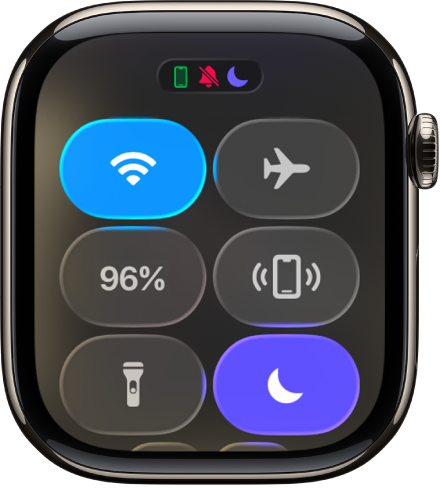
For å slå av et fokus trykker du på Fokus-kontrollen i Kontrollsenter.
Opprett et tilpasset fokus
Når du tilpasser et fokus på iPhonen, vil det tilpassede fokuset automatisk vises på Apple Watch også. Du kan velge farge, symbol og navn for et tilpasset fokus.
Åpne Innstillinger-appen på iPhonen.
Trykk på Fokus, og trykk deretter på
 .
.Velg en fokustype, og følg deretter instruksjonene på skjermen.
Velg en fokusurskive
På iPhonen kan du velge en annen urskive som skal vises når hvert fokus er aktivt. For eksempel kan Apple Watch vise Stilren-urskiven når du aktiverer fokuset Jobb.
Åpne Innstillinger-appen på iPhonen.
Trykk på Fokus, og velg deretter et fokus.
Rull ned til Tilpass skjermer, og trykk deretter på Velg (under bildet av Apple Watch).
Velg en urskive, og trykk deretter på Ferdig.
Lag en fokustidsplan
Du kan konfigurere en tidsplan for et fokus på enten iPhone eller Apple Watch. Tidsplanen fungerer automatisk på begge enhetene.
Hvis du vil opprette en tidsplan på iPhonen, går du til Innstillinger-appen, trykker på Fokus, velger et fokus og trykker deretter på Legg til tidsplan.
Hvis du vil opprette en tidsplan på Apple Watch, gjør du følgende:
Åpne Innstillinger-appen
 på Apple Watch.
på Apple Watch.Trykk på Fokus, trykk på et fokus, for eksempel Jobb, og trykk på «Legg til ny».
Trykk på Fra- og Til-feltene og oppgi når du vil at fokuset skal begynne og avsluttes.
Rull ned, og velg deretter dagene når fokuset skal være aktivt.
Trykk på
 øverst til venstre for å arkivere fokuset.
øverst til venstre for å arkivere fokuset.Gjenta denne prosessen for å legge til andre hendelser i fokuset.
Slå av eller slett en fokustidsplan
Du kan slå av en tidsplan for Fokus midlertidig (for eksempel hvis du er på ferie) eller slette den.
Åpne Innstillinger-appen
 på Apple Watch.
på Apple Watch.Trykk på Fokus, velg et fokus, og trykk deretter på en tidsplan.
Rull ned, og slå deretter av Aktivert eller trykk på Slett.
Del Fokus-innstillingene på tvers av alle enhetene dine
Fokus-innstillingene deles mellom iPhone og Apple Watch. Du kan bruke de samme Fokus-innstillingene på de andre Apple-enhetene dine når du er pålogget samme Apple-konto.
Åpne Innstillinger-appen på iPhonen.
Trykk på Fokus, og slå deretter på Del på tvers av enheter.